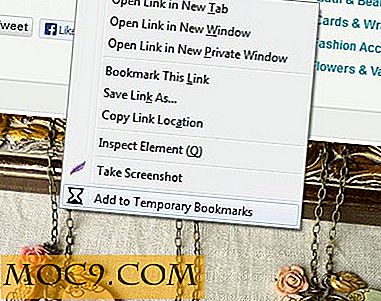Εύκολη λήψη όλων των εικόνων από ιστοσελίδες στο Safari με Automator
Μερικές φορές παίρνετε μια σελίδα γραφικών στον Ιστό και θέλετε να περάσετε με το σωστό κουμπί στο ποντίκι και να αποθηκεύσετε κάθε εικόνα με τη σειρά της. Αυτό είναι καλό αν υπάρχουν πέντε έως δέκα εικόνες, αλλά τι γίνεται αν υπάρχουν είκοσι πέντε έως πενήντα ή εκατό; Αν υπήρχε μόνο κάποιος τρόπος να κατεβάσετε εύκολα όλες τις εικόνες από ιστοσελίδες.
Φυσικά υπάρχει. Σε αυτό το άρθρο σας παρουσιάζουμε ένα απλό σενάριο αυτοματισμού τριών μερών στο Mac που θα εντοπίσει και θα αποθηκεύσει όλες τις εικόνες από την τρέχουσα ιστοσελίδα (στο πρόγραμμα περιήγησης Safari) και θα τις αποθηκεύσει σε έναν κατάλογο στην επιφάνεια εργασίας σας.
Σημείωση : Για τον Firefox, μπορείτε να ακολουθήσετε τις οδηγίες εδώ.
Κάντε λήψη όλων των εικόνων από ιστοσελίδες με Automator
Το Automator είναι ένα πραγματικά χρήσιμο εργαλείο στο Mac που μερικοί χρήστες προσπαθούν ποτέ να χρησιμοποιήσουν, αλλά πρέπει πραγματικά επειδή είναι εύκολο και ισχυρό. Μπορεί να αυτοματοποιήσει ένα μεγάλο αριθμό επαναλαμβανόμενων εργασιών και έχει πρόσβαση σε όλα τα μέρη του συστήματος. Μπορείτε να μετατρέψετε παρτίδες αρχείων γραφικών σε JPG, αρχεία ήχου από τη μία μορφή σε άλλη ή να ενεργοποιήσετε και να απενεργοποιήσετε τα κρυφά αρχεία.
Κάτι που ίσως δεν γνωρίζετε είναι ότι το Automator έχει εκτεταμένους γάντζους στο Safari, επιτρέποντάς σας να κάνετε άλλα αδύνατα πράγματα με ιστοσελίδες.
Για να αυτοματοποιήσετε την αρπαγή εικόνων σε μια τρέχουσα ιστοσελίδα, είναι εύκολο ένα σενάριο τριών στοιχείων και, φυσικά, μπορείτε να το μετατρέψετε σε μια εφαρμογή που μπορείτε να εκτελέσετε στην επιφάνεια εργασίας σας από την αποβάθρα σας (μια υπηρεσία που τρέχει από τη γραμμή μενού) ή ακόμα και μια ενέργεια φακέλου. Σε αυτή την περίπτωση πρόκειται να την καταστήσουμε app, αλλά μπορείτε να πειραματιστείτε με άλλες μεθόδους στόχευσης.
Scripting της ροής εργασιών
Ανοίξτε μια νέα ροή εργασίας του Automator. Επιλέξτε μια εφαρμογή ως τον τύπο της ροής εργασίας που στοχεύετε.

Από τη γραμμή εργαλείων ενεργειών στα αριστερά επιλέξτε Ενέργειες Διαδικτύου. Από τη λίστα επιλέξτε "Λήψη τρέχουσας ιστοσελίδας" από τη δράση Safari.

Τώρα επιλέξτε από τις ίδιες ενέργειες στο Internet "Λήψη περιεχομένων ιστοσελίδων". Αυτό θα φορτώσει ένα αρχείο Web του περιεχομένου της τρέχουσας ιστοσελίδας στη μνήμη, το οποίο στη συνέχεια θα μπορεί να ενεργήσει με επακόλουθες ενέργειες.

Τέλος, επιλέξτε τη ενέργεια "Αποθήκευση εικόνων από περιεχόμενο στο Web". Αυτή η ενέργεια επεξεργάζεται το Αρχείο Ιστού από το προηγούμενο βήμα και τα καταγράφει σε αρχεία εικόνας και στη συνέχεια αποθηκεύει αυτά τα αρχεία στο δίσκο με τον τρόπο που καθορίζεται, είτε σε έναν συγκεκριμένο αναφερόμενο κατάλογο URL.

Με αυτό το πνεύμα, επιλέξτε τα πλαίσια "Χρήση διευθύνσεων URL ως ονόματα φακέλων" και "Αντικατάσταση υπαρχόντων φακέλων". Αυτό θα ονομάσει το φάκελο στην επιφάνεια εργασίας σας με τη διεύθυνση URL του ιστότοπου, ώστε να γίνει διαφορετικός ο κάθε φάκελος. Εάν υπάρχει ήδη, θα το αντικαταστήσει αντί να παρουσιάσει ένα σφάλμα και να μην ολοκληρώσει την εργασία. Αυτό είναι λίγο αργό, αλλά θα μπορούσατε να το βελτιώσετε με λίγη δουλειά.
Αποθηκεύστε την εφαρμογή στο δίσκο στην προτιμώμενη τοποθεσία σας.
Εκτέλεση της εφαρμογής
Εκτελέστε την εφαρμογή όπως θα κάνατε σε οποιαδήποτε άλλη εφαρμογή, θυμόμαστε βεβαίως ότι η καρτέλα στη σελίδα που θέλετε να τραβήξετε είναι η τρέχουσα. Παρεμπιπτόντως, αυτό λειτουργεί ακόμα και αν το Safari ελαχιστοποιηθεί.
Μπορείτε να εκτελέσετε την εφαρμογή από την επιφάνεια εργασίας ή να την αποκρύψετε στον κατάλογο εφαρμογών και να την εκτελέσετε από μια συντόμευση στην αποβάθρα.
Εκτελέστε την εφαρμογή και ένας φάκελος με το όνομα της διεύθυνσης URL αποθηκεύεται στην επιφάνεια εργασίας σας και περιέχει όλες τις εικόνες από τη σελίδα.

συμπέρασμα
Υπάρχουν ορισμένοι περιορισμοί στο σενάριο που θα μπορούσατε πιθανώς να επεξεργαστείτε εάν το φιδείτε με αυτό λίγο. Για παράδειγμα, εμφανίζεται ένα σφάλμα αν δεν υπάρχουν εικόνες που να τραβούν. Εκτός αυτού, λειτουργεί καλά, αν είναι λίγο βασικό.
Υπάρχουν εργασίες που θα θέλατε να δείτε Automated; Έχετε κάνει αυτό το βασικό σενάριο πιο περίπλοκο; Ενημερώστε μας στα σχόλια παρακάτω.